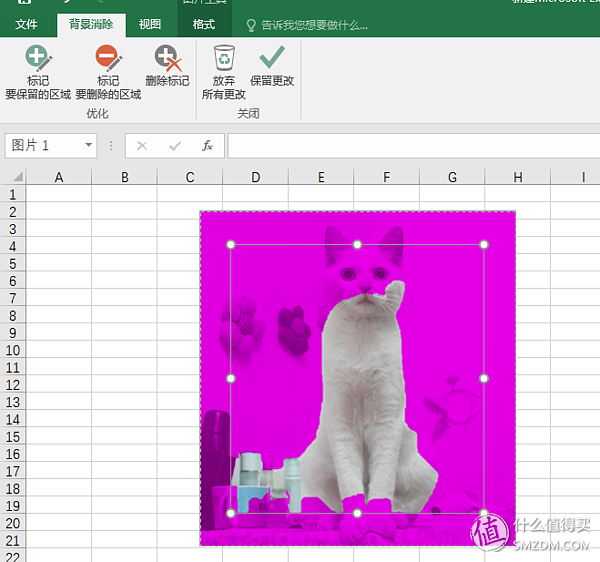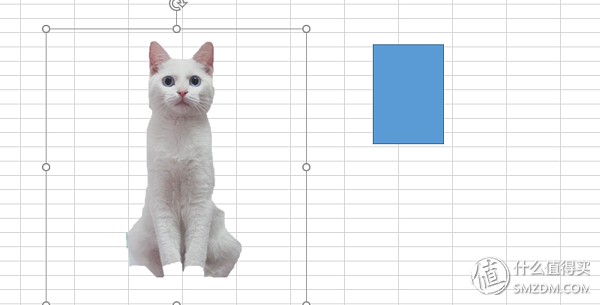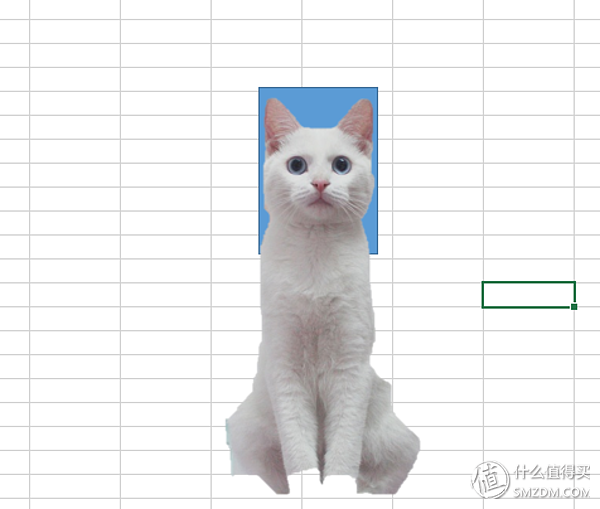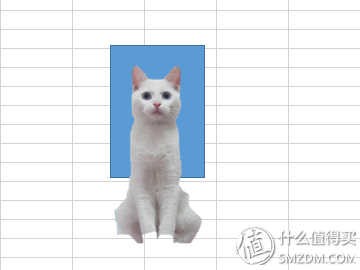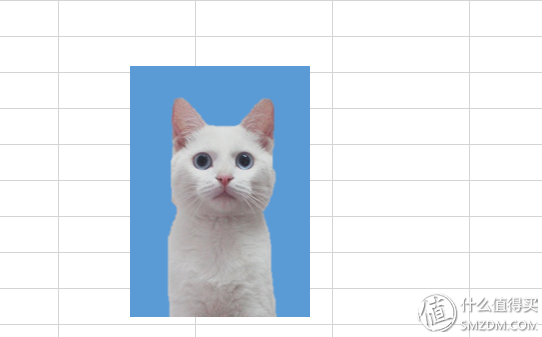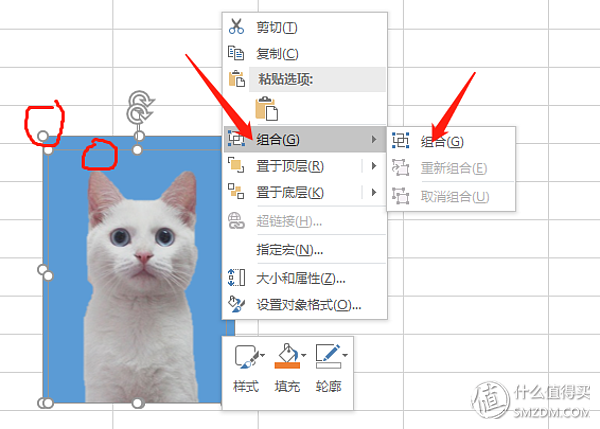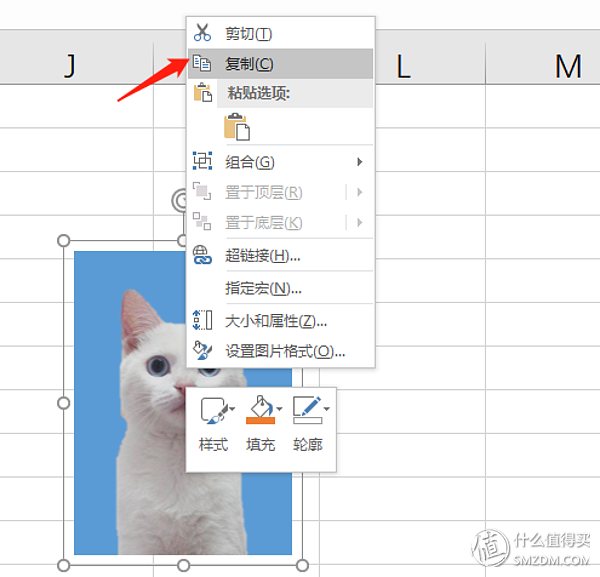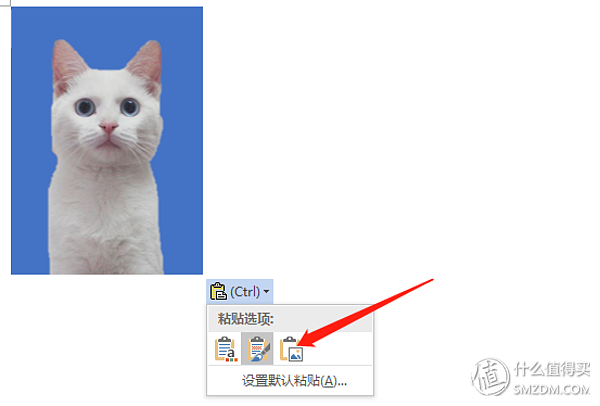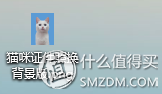表格设置一寸照要多大
一、前言
继上一篇用PPT制作了证件照以后
有的值友反应说让用Excel出一篇制作证件照的方法
今天恰好有空
就用Excel制作了一下
其实,和PPT大同小异,但是比PPT麻烦一些
二、证件照尺寸
最常用的是下面三种尺寸
1英寸 25mm×35mm
2英寸 35mm×49mm
3英寸 35mm×52mm
如果有其他尺寸要求,请在度娘查一下就可以继续下面的教程
三、开始制作
1、照一张你自己的照片
最好是白墙或者是其他纯色的背景,上传到你的电脑,
我用的照片是百度找了一只萌萌的猫咪
就这个样子的
2、插入图片
创建一个新的EXCEL表格文件,双击打开,点击插入,找到图片,点击,找到那张图的名称,单击
然后就变成了这样
3、绘制矩形框
点击插入,形状,选择矩形框,然后拖一个矩形框出来
变成这样
4、修改矩形框尺寸为一寸
双击矩形框,就会在菜单栏出现这样的框,设置高度和宽度为3.5厘米和2.5厘米,矩形框变成这样
5、删除背景
双击猫咪的图片,点击删除背景
此时猫咪图片就变成了这样
划重点:标记要保留的区域 标记要删除的区域
要删除的区域是粉色的,保留的区域保留原色
通过一顿乱点和拖就可以把猫咪抠出来
点保留更改,猫咪的背景就去掉了
6、将矩形框置于底层
右击矩形框,就会出来置于底层,点置于底层
7、适配猫咪的照片和矩形框
通过拖动和缩放猫咪照片使猫咪的上半身适配到矩形框中,如下面两个图
8、裁剪猫咪照片
右击照片,就会出现裁剪图标,单击,裁剪照片,裁剪的标准是让猫咪的左右下三边和矩形框的一致或者略小于矩形框
裁剪后的照片如下图所示,此时已经初步具有了猫咪一寸照的样子,是不是很萌
9、去掉矩形框轮廓
双击猫咪照片,在菜单栏选择形状轮廓,选择无轮廓
然后就变成了这样
10、组合矩形框和猫咪照片
将矩形框和猫咪选中以后,右击,组合
此时一定要注意红圈圈的两个地方,一个矩形框,一个猫咪图片,必须都选中,再组合
11、保存一寸照
在excel中是无法直接保存图片的,因为excel是数据处理软件
所以必须借助Word或者是PPT来保存
下面两幅图可以看到包括右击图片和菜单栏均没有保存为图片这一个选项
解决办法是这样的,在excel中复制一寸照
创建一个新的Word或者PPT,这里以Word为例
右击粘贴,粘贴选项选择第三个,也就是粘贴为图片
粘贴选项是在首次粘贴以后就会出来,就下图所示
此刻,这个一寸照才成为了真正的图片
右击,点击保存为图片
你可以选择保存的位置、名称和格式,如下图所示
此时,一张萌萌的猫咪一寸照就正式做成了
12、更换背景色
此时更换背景色必须在excel里完成
在第10步完成的组合图中,右击,选择填充,选择你需要的颜色就可以了
然后步骤顺延
13、后记
这个就是用excel制作证件照的全过程
这种方式不如用PPT方便
过程几乎相似
但是多了一个导出为图片的过程
麻烦了一些
如果你熟悉PPT,推荐使用PPT制作一寸照
具体过程可参考我的上一篇文章